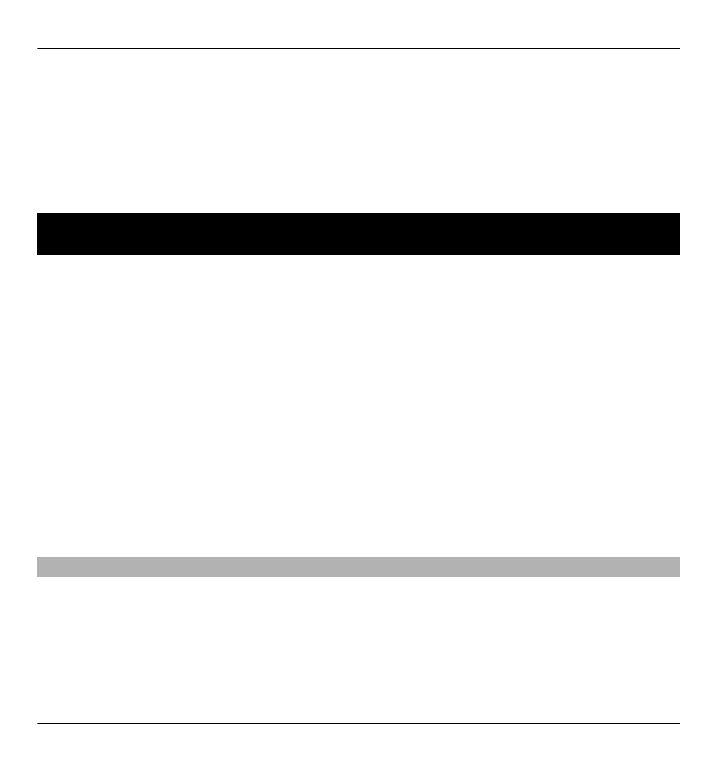
Перегляд та завантаження відеокліпів
Підключення до відеопослуг
1 Виберіть
Меню
>
Програми
>
Відеоцентр
.
2 Щоб з’єднатися зі службою для встановлення відеопослуг, виберіть
Додати нові служби
і потрібну відеопослугу з каталогу послуг.
98 Відеоцентр Nokia
© 2011 Nokia. Всі права захищені.
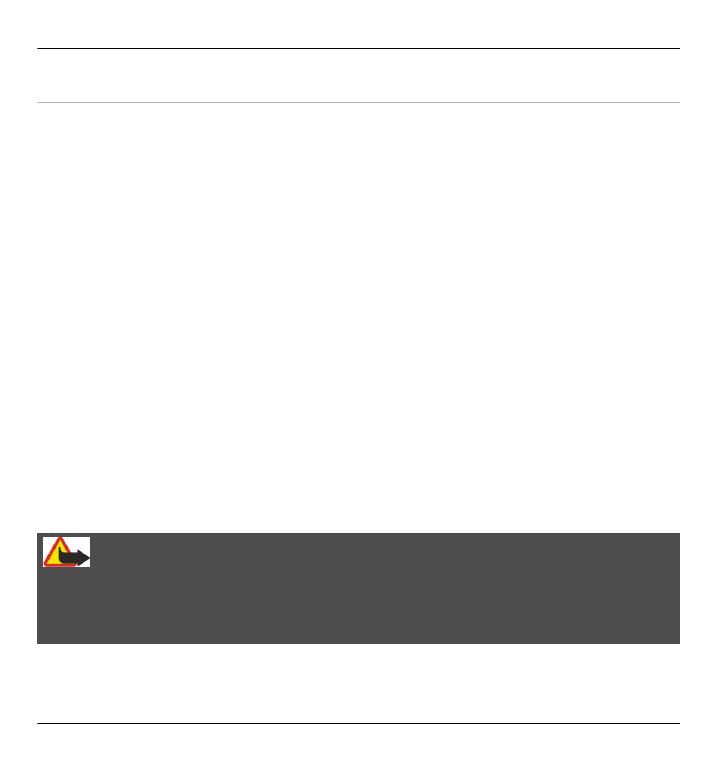
Перегляд відеокліпа
Для перегляду вмісту встановлених відеопослуг виберіть
Канали відео
.
Вміст деяких відеопослуг поділяється на категорії. Для перегляду відеокліпів
виберіть категорію.
Для пошуку відеокліпа у службі виберіть
Пошук відео
. Пошук може бути
недоступним у деяких службах.
Деякі відеокліпи можна переглядати у реальному часі, тоді як інші спершу
необхідно завантажити у пристрій. Щоб завантажити відеокліп, виберіть
Опції
>
Завантажити
. Після виходу з програми завантаження відеокліпів
продовжується в фоновому режимі. Завантажені відеокліпи зберігаються в
папці «Мої відеокліпи» (My videos).
Щоб переглянути потокове відео або завантажений відеокліп, виберіть
Опції
>
Відтворити
.
Щоб під час відтворення відеокліпа користуватися клавішами для керування
плеєром, доторкніться до екрана.
Щоб відрегулювати гучність, натискайте клавішу гучності.
Попередження:
Якщо тривалий час слухати музику на високому рівні гучності, може
погіршитися слух. Слухайте музику на помірному рівні гучності й не тримайте
пристрій поблизу вуха під час використання гучномовця.
Виберіть
Опції
, а потім виберіть із наведеного нижче:
Відеоцентр Nokia 99
© 2011 Nokia. Всі права захищені.
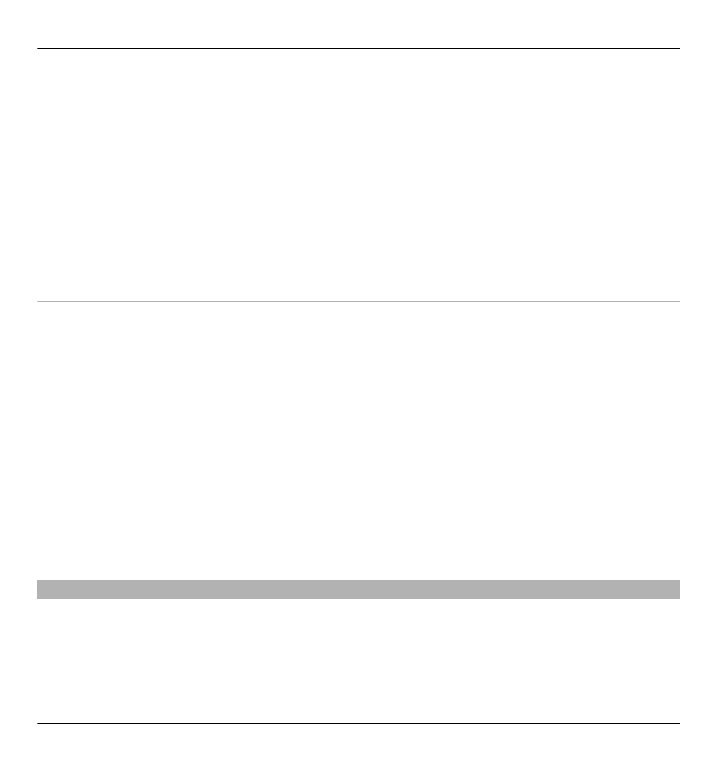
Відн. завантаження — Відновлення призупиненого або невдалого
завантаження.
Скасув. завантаження — Скасування завантаження.
Попередній перегляд — Перегляд відеокліпа. Ця опція доступна, якщо вона
підтримується послугою.
Деталі відео — Перегляд інформації про відеокліп.
Оновити список — Оновлення списку відеокліпів.
Відкр. посил. в оглядачі — Відкриття посилання у веб-браузері.
Планування завантажень
Настроювання програми для автоматичного завантаження відеокліпів може
передбачати передавання великих об’ємів даних через мережу постачальника
послуг. Зверніться до свого постачальника послуг, щоб отримати інформацію
щодо вартості передачі даних.
Щоб запланувати автоматичне завантаження відеокліпів зі служби, виберіть
Опції
>
Розклад завантажень
.
Відеоцентр автоматично завантажуватиме нові відеокліпи кожний день у
визначений час.
Щоб скасувати заплановані завантаження, виберіть
Ручне завантаження
як
спосіб завантаження.